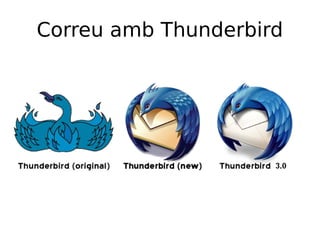sunbird
- 2. 1.Què Ă©s Thunderbird? Quins avantatges presenta? El Thunderbird Ă©s un programa client de missatgeria, lliure i gratuĂŻt, amb les funcions bĂ siques d'enviar i rebre correus, crear i organitzar carpetes, gestionar la llibreta d’adreces i cercar missatges. TambĂ© ens ofereix altres possibilitats com gestionar el correu brossa, importar i filtrar missatges, instal.lar complements i personalitzar l'entorn. Ventajas Facilitat d'Ăşs:La instal·laciĂł del client Ă©s bastant simple en qualsevol dels sistemes operatius, tot Ă©s qĂĽestiĂł de: Baixar >> Descomprimir >> Executar. Velocitat:la velocitat d'execuciĂł Ă©s molt bona, nomĂ©s pren de 3 a 5 segons per obrir-se. Filtres de correu:Thunderbird inclou uns magnĂfics filtres bayesians que sĂłn supremament fĂ cils d'entrenar, tot Ă©s qĂĽestiĂł d'assenyalar que correu Ă©s brossa i que no, en menys de 3 dies estan funcionant. PersonalitzaciĂł:Con toda esa cantidad de asistentes disponibles puedes cambiarle cualquier caracterĂstica sin tener conocimiento tĂ©cnico Disponibilitat de llenguatges: Thunderbird estĂ disponible en molts idiomes, entre ells el castellĂ , traducciĂł realitzada pel grup NAVE. Extensions i Skins:Les extensions i els skins sĂłn bastant agradables, senzilles i fĂ cils d'usar en la majoria dels casos.
- 3. 2.En quin web pots trobar i descarregar la darrera versiĂł del Mozilla Thunderbird? https://www.mozilla.org/es-ES/thunderbird/
- 4. 3.Què ens permet transportar el Thunderbird Portable? En quin web el pots localitzar? Portable Thunderbird es una nueva versión del gestor de correo de Mozilla pensado para todas aquellas personas que necesitan transportar sus emails diariamente. http://thunderbird-porta
- 5. 4.Quines novetats presenta la Ăşltima versiĂł del Thunderbird ? 1)La barra d'eines de XAT no feu servir les icones invertits en LW-temes foscos. 2) DesprĂ©s de confirmar el suggeriment d'autocompletar amb la combinaciĂł de tecles TAB, Thunderbird afegeix una nova lĂnia de front, no es mou el focus al quadre de text de l'Assumpte 3)Una versio mes estable, disposa de millores visuals per awindows 7 i 8 i millora la funcionalitat amb linux
- 6. 5.Com podem canviar el format dels missatges (tipus de lletra, color i fons)? Cliquem al boto de les opcions situat a dalt a la dreta. Despres ens anems a preferències i tornem a clica a preferències i una vegada dins personalitzem les coses al nostre gust.
- 7. 6.Com podem escollir la llengua a utilitzar? Com poder baixar diccionaris? Cliquem al boto de les opcions situat a dalt a la dreta. Despres ens anems a preferències i tornem a clica a preferències i una vegada dins ens anem a la pestanya de Redacció a Verificació ortogrà fica i desde alli canviem la llengua i baixem més diccionaris.
- 8. 7.Com podem personalitzar la nostra signatura? Quines dades podem afegir-hi? Cliquem amb el boto dret del ratoli al nostre correu de Thunderbird situat a dalt a l'esquerra i ens fiquem a propietats i desde alli podem personalitza la nostra signatura i afegir cualsevol dada .
- 9. 8.Quina és la diferència entre la llibreta d'adreces personal i les adreces recollides? ● La llibreta de adreces personals: es aquella que nosaltres anem afegin els usuaris ● Les adreces recollides: son aquelles adreces de les persones a les cuals enviem o rebem misatges.
- 10. 9.Com podem crear un contacte? I editar- lo? Anem a la Llibreta d'adreces i desde alli podem crear, eliminar, editar un contatce etc...
- 11. 10.Quines dades ens cal afegir per crear una llista de contactes? El nom que li volem dona a la llista, la descripciĂł de la llista i les direccions dels correus que volem que tingi.
- 12. 11.Quina és la utilitat d'un tema? Com podem actualitzar-lo? Cambia l'aparença del Thunderbird Cliquem al boto de les opcions situat a dalt a la dreta. Despres ens anems a complemets i en aparença cambien entre el fosn que tenim descargats. I desde mes complements podem buscar fons per descarregarlos al thunderbird.
- 13. 12.Quines sĂłn les categories dels complements? â—Ź Idiomes â—Ź noticies contactes â—Ź missatges â—Ź altres extensions.
- 14. 13.Quina Ă©s la utilitat dels filtres? Quines sĂłn les regles de filtratge? Els filtres serveixen per organitzar els missatges Les regeles son: escriure la paraula si conte la paraula sinĂł conte la paraula, si comense per una lletra, i el acabament d'una paraula.
- 15. 14.Quins elements podem afegir a la barra d'eines? Visualitza Barra d'eines Personalitza i afegir totes les icones que volguem a la llista.
- 16. 15.Com podem marcar els missatge com a correu brossa? Com els podem eliminar? Fem clic dret del ratoli sobre el missatge que volem enviar al correu brosa ens fiquem a marca i cluiquem com a correu brosa I si fem clic dret obre el mistge i fiquem suprimeix el missatge per a eliminarlo
- 17. 16.Quines sòn les opcions de seguretat del Thunderbird? ● Activar antivirus. ● Guardar contrasenyes. ● Correu no dessitjat.
- 18. 17.Com podem canviar els parĂ metres del servidor d'entrada (nom, port, usuari)? I els de sortida? Cliquem amb el boto dret del ratoli al nostre correu de Thunderbird situat a dalt a l'esquerra i ens fiquem a propietats despres ens situem a confirmacions de recepcio i desde alli cambien el parametres d'entrada i surtida.
- 19. 18.Quina Ă©s la utilitat de les etiquetes? Com podem activar-les Les etiquetes serveixen per clasificar els correus. Per activarles anem damunt del e-mail, segon boto de les etiquetes, i seleccionem la dessitjada.
- 20. 19.On es guarden, per defecte, els fitxers adjunts dels missatges? Com podem modificar-ho? Cliquem al boto de les opcions situat a dalt a la dreta. Despres ens anems a preferències i tornem a clica a preferències i una vegada dins ens anem a adjuncions y desde alli lo modifiquem
- 21. 20.On s'obren els missatges per defecte? Com podem canviar-ho? Cliquem al boto de les opcions situat a dalt a la dreta. Despres ens anems a preferències i tornem a clica a preferències i una vegada dins ens anem a avançays i cliquem en confirmacions de recepcions y alli podem cambairlo.
- 23. 1.Què Ă©s internet? A quin any i en quin lloc va aparèixer? Internet es un conjunto descentralizado de redes de comunicaciĂłn interconectadas, lo cual garantiza que las redes fĂsicas que la componen funcionen como una red lĂłgica Ăşnica, de alcance mundial. Internet va sorgir en el anys 1969 als Estats Units
- 24. 2.Quina diferència hi ha entre el protocol TPC i IP? Protocolo IP: Su funciĂłn principal es el uso bidireccional en origen o destino de comunicaciĂłn para transmitir datos mediante un protocolo no orientado a conexiĂłn que transfiere paquetes conmutados a travĂ©s de distintas redes fĂsicas previamente enlazadas Procolo TCP: sirve para crear “conexiones” entre sĂ a travĂ©s de las cuales puede enviarse un flujo de datos. El protocolo garantiza que los datos serán entregados en su destino sin errores y en el mismo orden en que se transmitieron.
- 25. 3.Qui son Tim Berners-Lee i Robert Caillau? Són els creadors de la www (World Wide Web) que és el sistema que vincula documents i enllaços per accedir a internet
- 26. 4.Que son els estĂ ndards web? Estándares web es un tĂ©rmino muy general utilizado para referirse a estándares y otras especificaciones tĂ©cnicas que definen y describen aspectos de la World Wide Web. En años recientes, el tĂ©rmino ha sido frecuentemente asociado con la tendencia de aprobar un conjunto de mejores prácticas estandarizadas para construir sitios web y a la filosofĂa del diseño y desarrollo web que incluye esos mĂ©todos.
- 27. 5.Comenta breument com funciona internet. Internet nos puede proporcionar canales de comunicación, información y formación sobre cualquier tema, en cualquier momento y en cualquier lugar. por cierto, internet también ha motivado un replanteamiento de los derechos de autor. Su funcion es ayudarnos a encontrar informacion mas rapidamente, a tener comunicacion a distancia en fraccion de sgundos, su funcion es mantenernos comunicados y informados.
- 28. 6.Què ens ofereix internet? -El correo electrónico -Los MP3 -La videoconferencia -El comercio electrónico -Bajar programas -Servicios de noticias -Educación -Deportes -Para los niños
- 29. 7.Quin programari i quin maquinari necessitem per accedir a internet? Un processador MemĂłria i espai de disc Targeta grĂ fica Traga de sĂł ConexiĂł a intenet Un sistema operatiu Un navegador
- 30. 8.Quins recursos ens ofereix internet?. Comenta'ls breument. informaciĂł Publicar InformaciĂłn Cominicar-nos Acceder y ofrecer diferents tipus de servicios i productos Genera documentaciĂłn i trebajos en lĂnia
- 31. 9.Instal·la el diccionari en catalĂ per a firefox 1)En la parte superior de la ventana de Thunderbird, haz clic en el menĂş Herramientas (ALT+T) y selecciona Opciones... ; o haz clic en el botĂłn MenĂş de la aplicaciĂłn New Fx Menu y elige Opciones. 2)Haz clic en la pestaña RedacciĂłn. 3)En la pestaña OrtografĂa, haz clic en “Descargar más diccionarios”. 4)Desplázate por la lista alfabĂ©tica de diccionarios hasta encontrar el que necesitas. 5)Haz clic en el enlace “Descargar diccionario” situado al lado del diccionario que quieres descargar. 6)Reinicia Thunderbird.
- 32. 10.Com estĂ formada una URL? -http -www -el nombre o cuerpo y -la extencion o dominio
- 33. 11.Escriu 10 noms de dominis que coneguis i comenta quina Ă©s la seva utilitat. www.Youtube.com: visualizador de videos. Www.google.es: Buscador. Www.animeID.tv: Visualizador de animes. Www.TuMangaOnline.com: Visualizador de Mangas. Www.leagueoflegends.com: Pagina principal del juego LOL. Www.lvp.com: Pagina de Torneos mundiales de videojuegos. Www.mega.com: Descargador Online. Www.megaspein.eu: Pagina de descarga de peliculas piratas por mega. Www.rt.com: Pagina de noticias online. Www.facebook.com: Pagian chat online.
- 34. 12.Quins son els tres cercadors més utilitzats? Google Chrome Mozilla Firefox Internet Explore
- 35. 13.Què és el correu electrònic? Es un servicio de red que permite a los usuarios enviar y recibir mensajes mediante sistemas de comunicación electrónica. Principalmente se usa este nombre para denominar al sistema que provee este servicio en Internet.
- 36. 14.Quins son els tres components d'un correu electrònic? -Escritura del mensaje. -EnvĂo -RecepciĂłn
- 37. 15.Quines son les diferències a l'hora d'utilitzar el correu web ? -Que se pede utilizar en cualquier lado. -Se necesita internet. -No ocupa espacio.
- 38. 16.Instal·la i configura el correu Thunderbird amb una adreça de correu de gmail Clicaos en nuestro correo despues nos vamos a parametros de esta cuentacambaimos nuestra cuenta por la de gmail y despues gestionamos las identidades con el correo que queremos.
- 39. 17.Fes una presentaciĂł, comparteix-la a şÝşÝߣshare i embedeix-la al portafoli amb el tĂtol Sunbird.
- 40. 18.Quines recomanacions hem de seguir per protegir els nostres equips amb noms d'usuaris i contrasenyes de bona qualitat? Poner siempre seudonimos o nombres con el que nos reconozcamos nostros solos y poner siempre contraseñas con muchos caracteres que seamos capazes de reocordar y combinando numeros letras mayusculas y simbolos a ser possible.
- 41. 19.Que son els virus informà tics, els troians, els cucs informà tics, backdoors i el programari espia? Un virus informático es un malware que tiene por objetivo alterar el normal funcionamiento del ordenador, sin el permiso o el conocimiento del usuario. Los virus, habitualmente, reemplazan archivos ejecutables por otros infectados con el código de este. Los virus pueden destruir, de manera intencionada, los datos almacenados en una computadora, aunque también existen otros más inofensivos, que solo se caracterizan por ser molestos.
- 42. 20.Quin son els millors programes antiespies i els millors tallafocs? -Anti-Malware bytes -Avg tune up -Karspesky -Eset nod32
- 43. 21.Quina Ă©s la utilitat de Skipe, Ustream i Winzip? â—Ź Skype es un software que permite comunicaciones de texto, voz y vĂdeo sobre Internet. â—Ź Ustream es una plataforma online que cuenta con diversos canales que permiten la transmisiĂłn de eventos en vivo sin ninguna instalaciĂłn de software. â—Ź WinZip es un compresor de archivos comercial que funciona en Microsoft Windows.
- 44. Gmail
- 45. 1.CaracterĂstiques â—Ź Actualmente se ofrece una capacidad de almacenamiento de 15 GB. â—Ź Este servicio destacĂł entre otras cosas por utilizar un sistema de bĂşsqueda de mensajes de texto simple y avanzado. â—Ź La interfaz de Gmail está disponible ya en cuarenta idiomas, incluyendo el español. â—Ź El tamaño máximo de cada mensaje es de 25 MB. â—Ź El ingreso en la cuenta se realiza cifrado con SSL â—Ź La página de correo tambiĂ©n se puede cifrar por SSL. â—Ź Gmail está disponible para dispositivos mĂłviles. â—Ź Navegadores soportados: Internet Explorer, Mozilla Firefox, Safari, K- Meleon, Opera, Google Chrome. â—Ź No puede leer archivos OpenDocument, aunque sĂ pueden verse en Google Docs. â—Ź El filtro de mensajes que dispone de muchas opciones más allá de etiquetar los mensajes automáticamente.
- 46. 2. Etiquetes: 2.1Utilitat Les etiquetes sĂłn un recurs per dotar d'un cert ordre la nostra bĂşstia. Permeten classificar o agrupar el correu segons criteris personals i faciliten la recuperaciĂł de missatges.
- 47. 2.2 Crear una etiqueta Hi ha diverses maneres de crear noves etiquetes: â—Ź Seleccioneu un missatge. â—Ź Feu clic al menĂş desplegable Etiquetes. â—Ź Seleccioneu Crea'n una de nova. â—Ź Escriviu el nom de la nova etiqueta i feu clic a D'acord.
- 48. 2.3 Assignar un missatge a una etiqueta Per aplicar una o més etiquetes a un o més missatges: ● Seleccioneu la casella de verificació al costat del missatge o missatges en qüestió ● Seleccioneu el nom de l'etiqueta o etiquetes al menú desplegable Etiquetes. ● Al mateix menú desplegable, feu clic a l'opció "Aplica". El mateix mètode serveix per treure l'etiquetatge.
- 49. 2.4 Assignar un color a una etiqueta Assignar o modificar el color d'una etiqueta: Procediu tal i com s'ha descrit a "Modificar el nom d'una etiqueta". ApareixerĂ una paleta de colors. Seleccioneu el color desitjat.
- 50. 2.5 Visualitzar tots els missatges d'una etiqueta Per llistar tots els missatges o converses que pertanyen aquesta etiqueta feu clic sobre l'etiqueta.
- 51. 2.6 Esborrar una etiqueta Feu clic a Configuració i després a Etiquetes. Feu clic a l'enllaç mostra o oculta al costat de cada etiqueta per seleccionar les que vulgueu que es mostrin a la llista. A més, si veieu una etiqueta que ja no necessiteu, sempre podeu fer clic a elimina. Haureu de confirmar l'eliminació de l'etiqueta fent clic a D'acord.
- 52. 3. Recerca avançada de missatges Sembla inevitable que amb el temps s'acumulin missatges de correu a les nostres bústies. Per a facilitar i millorar el resultat de la recerca podem utilitzar criteris. Una manera d'aplicar-los és anar a “Mostra les opcions de cerca”i fer una recerca avançada segons diferents parà metres: qui ens l'ha enviat , a qui l'hem enviat, si recordem alguna paraula de l'assumpte o del contingut del missatge, És possible combinar diferents criteris amb operadors lògics per generar recerques més eficients.
- 53. 4. Centralització de bústies: Redirigir el correu d'altres comptes cap a Gmail Suposem que volem rebre al compte de GMail tots els missatges que ens envien al correu corporatiu gencat.cat: Accedim al gestor de correu web correu.gencat.cat. Anem a Opcions per fer visible la pà gina de configuració. Establim els parà metres necessaris: Seleccionem l'opció Preferències que hi ha a l'esquerra de la pà gina. Activem el reenviament fent clic al quadre de verificació "Activar reenviament". Especifiquem l'adreça de correu on volem que s'enviïn els missatges que arriben a gencat. Desem.
- 54. 5. Filtres. Crear un filtre Accediu al compte de correu. Feu clic a Configuració. Feu clic a Filtres. Feu clic a Crea un filtre nou. Introduïu els criteris de filtre en el camp o camps corresponents. Feu clic a Cerca de prova per veure quins missatges de correu coincideixen amb les condicions del filtre. Feu clic a Pas següent. Seleccioneu una o més accions de la llista. Aquestes accions s'aplicaran als missatges que coincideixen amb el criteri del filtre en l'ordre en què es mostren les accions. Per aplicar aquest filtre als missatges que ja teniu a la bústia d'entrada, seleccioneu el quadre de verificació Aplica també el filtre a les x converses següents. Feu clic a Crea un filtre.
- 55. 6.Correu brossa: Marcar el correu brossa i eliminar el correu brossa -Obrir el correo -Flecha desplegable situada a la dreta -Escollir correu brosa -Marcar tots els missatges - Suprimeix-los